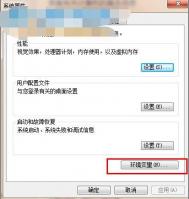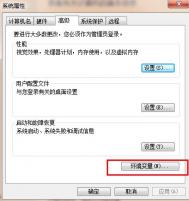win7临时文件夹路径修改方法
大家都知道,我们在使用电脑时,一些缓存的垃圾文件一般都保存在临时文件夹中,而临时文件夹都是保存在系统盘中的,如果我们不及时清理垃圾文件,系统盘中的东西太多,就会造成网速运行速度慢的问题,所以临时文件夹必须及时的进行清理。其实除了清理临时文件夹之外,还有一种办法就是改变临时文件夹路径,这样就可以避免保存在系统盘之中,就不会造成网速慢的问题了。那么如何修改win7系统的临时文件夹路径呢?下面来看看。
具体的操作方法如下:
1、我们用自己的鼠标点击电脑桌面的计算机图标,右键选择看到属性选项然后点击打开弹出属性窗口。
2、弹出的属性窗口中我们在选项里面的高级选项标签,点击打开了在继续选择环境变量选项标签打开;

3、选择弹出的环境变量标签中我们双击点击用户变量选项,在新的窗口上方我们可以看到TEMP和TMP这两个变量可以选择,选择更改临时文件夹的路径点击,就可以弹出选择路径比如D:Temp,这个是按照自己的个人爱好就可以了。
4、最后我们就保存确认选项,然后关闭窗口就设置完成了。
以上几步就完成了临时文件夹路径的修改,有需要的朋友可以试试,可以提高电脑的运行速度,给电脑减压!
win7系统中删除U盘使用历史记录的方法
U盘一直是我们日常办公中较为常见的东西,不管是储存文件还是传输数据,都起到了很大的作用,所以U盘在日常生活中很受欢迎。但是我们常常忽略一点的是,我们将U盘插到电脑中时,U盘的历史记录就会保存到电脑中,我们传输了什么文件或是看了什么电影,电脑中都会有记录,所以一些不想被别人看到记录要及时删除,下面图老师小编就教大家win7系统中如何自动删除U盘使用的历史记录。
1.咱们win7旗舰版电脑中并没有自带的工具可以做到这一点,咱们需要借助一款叫做usbviewer工具的软件,关于这个软件,大家可以自行到网上去下载,非常的方便。
2.之后,咱们将工具解压安装,然后双击其中的一个名为UsbViewer.exe应用程序,如下图中所示。

3.之后,咱们就可以打开该软件了,出现如下图中所示的窗口,咱们点击上方的查看痕迹,接下来,窗口中就会出现win7旗舰版电脑中所有的USB使用过的痕迹。

4.之后,咱们点击上方窗口中的清楚痕迹,就可以看到一个下滑菜单,其中有三个选项,咱们可以根据自己的需求看选择部分删除还是全部删除。

虽然这是很不起眼的一件事,常常被人所忽略,但是有些秘密文件不想被别人发现时,这个方法就显得很有必要了,所以有需要的朋友赶紧操作起来吧!
Win7如何关闭共享文件夹的方法
现在局域网是个好东西,很多公司都组建了小范围的局域网,实现资源共享,一般情况下,局域网都是自动连接的,很少有人特定去关闭,所以每个人的电脑里的文件都是公开的,这样有优点也有弊端,一些隐私的东西就难以保护,所以现在就想到了一个好方法,就是在无需文件共享的时候,关闭文件夹共享,这样就可以对私人文件进行有效的管理了,下面图老师小编教大家操作的步骤,对于那些想要保护隐私的人很是实用!
1、右键点击你共享的文件夹,然后选择属性;

2、然后点击共享标签切换到共享设置界面;

3、单击高级共享按钮,打开后取消勾选共享此文件夹选项,并确定确定关闭文件夹属性即可。

关闭共享可以有效的保护的私tulaoshi人文件,再有需要的时候也可以随时开启,(m.tulaoshi.com)所以是很随机性的,支持自行分配!
Win7开机黑屏只显示鼠标指针的解决方法
今天图老师小编遇到一个怪事,就是打开win7电脑之后,电脑一片黑屏只显示鼠标,点击鼠标也没有任何反应,关于这个问题,我相信很多朋友都遇到过的,有人以为是电脑中毒了,也有人猜测是电脑系统出问题了,其实这类型的问题是有很多的可能性造成的,光看这样的现象是不能评断出具体原因的,下面图老师小编罗列出很多原因,遇到这种情况的朋友可以一个个试试看!

一、由于启动项过多导致系统启动缓慢,这时我们能做的就是等待,如果能进入系统那么可以对开机启动软件、无用软件进行卸载清除处理。
二、如果等待很久还进不了系统,那么可以尝试按CTRL+SHIFT+ESC组合键,看能否调出任务管理器,如果可以的话结束进程中的Explorer.exe 然后新建运行Explorer.exe 尝试是否能进入系统。
三、电脑打开电源后按F8键,在高级系统菜单中选择最后一次正确的配置,看能否进入系统。
四、开始安F8键,进入安全模式,并尝试在安全模式中进行软件、系统设置方面的优化,特别是如果之前还是好的,然后你安装过或设置过什么才导致无法正常启动的,进入安全模式进行反操作是一个很好的方法。
五、由驱动引起的情况,建议到安全模式中卸载驱动,基本可以进入到正常模式并解决故障。
六、进入到安全模式使用系统还原,还原一个较近的还原点!
以上的方法大致可以涵盖造成黑屏的原因了,如果上述的方法还是无法得到解决,只能重装系统了,但是要注意在重装系统前在安全模式下备份信息。
Win7系统下优化开关机速度的方法
现在不少的win7老用户发来消息反映说,在刚安装win7系统时电脑运行速度很快,开机关机速度也很快,但是随着使用时间的延长,电脑的运行速度慢慢降低,这到底是什么原因呢?原来是因为win7系统本来对电脑的配置要求就比较高,但是一些配置较低的电脑在刚开始时不会有所影响,但是时间长了就难以避免运行速度慢的问题了,下面图老师小编就来教大家几招来避免win7系统运行缓慢的问题!赶快学起来!

1、电脑桌面不要放太多文件和图标,会使电脑反应变慢的,软件尽量不要安装在c盘。
2、尽量设置ip 为静态ip ,可以减少电脑开机启动时间和进入桌面后的反映时间。
3、现在的系统,占内存也比较大,有必要的话,加多条内存,也会快很多。
4、定期的,对电脑内的灰尘进行清理,关机后打开机箱,用吹风机,冷风吹!!
5、平时要常用 360 卫士 、金山卫士等工具清理系统垃圾和上网产生的临时文件(ie 缓存),查杀恶意软件。
6、杀毒软件装种占资源小的,如 nod32,或只装一个辅助杀毒软件。
7、关闭一些启动程序。开始-运行-输入msconfig确定-在系统配置实用程序窗口中点选启动-启动 ,除输入法(Ctfmon)、杀毒软件外,一般的程序都可以关掉。也可以用360等软件,智能优化开机加速。


8、建议只装一个主杀毒软件,装多个会占电脑资源,会使电脑更慢。
9、定期的对整理磁盘碎片进行整理,打开计算机,选中要整理磁盘碎片的驱动器属性工具--立即进行碎片整理


10、安装个优化大师或超级兔子等电脑系统清理软件,优化下,电脑也会快很多!!
11、电脑硬盘用久了,也会使电脑变慢,重新分区安装可以修复逻辑坏,电脑也会快点,硬盘物理读写速度慢,也只能是换个好点的!!!
12、最好的方法就是更换你的硬盘为SSD固态硬盘,传统的机械硬盘不可避免的在长时间使用后产生很多的磁盘碎片,导致寻址慢,自然系统也慢了!SSD就不一样了,不光读取和写入都是非常快的,这就是为什么超级本比平常的笔记本快的原因。
电脑配置低、使用时间长,对于win7系统来说电脑运行速度缓慢是难以避免的,只能说采取一些措施来缓解,以上的方法大家可以试试,可以有效的增快电脑运行速度!
win7系统中无法找到FlashPaper打印机的解决方法
下面图老师小编就针对此问题给大家做出解答!
1.首先m.tulaoshi.com,咱们要返回到win7旗舰版电脑的桌面位置,之后,咱们在桌面找到计算机图标,咱们右键点击这个计算机图标,然后在下滑菜单中选择管理选项。
2.在打开的计算机管理界面中,咱们点击左侧菜单中的服务选项,然后在右侧窗口中找到print spooler这一项,之后,咱们右键点击该项,看看该项的状态是否是启动的,如果没有启动的话,咱们将其启动。
(本文来源于图老师网站,更多请访问http://m.tulaoshi.com)
3.之后, 咱们安装好FlashPaper,就可以在win7旗舰版电脑中使用操作该功能了。
(本文来源于图老师网站,更多请访问http://m.tulaoshi.com)这个问题只要解决好就可以省不少麻烦,尤其是在办公环境中,这种问题一直存在就会制造不少麻烦,所以有这种情况的小伙伴赶紧试试!
Win7系统彻底删除打印机的方法
打印机是我们日常使用中常见的设备,经常把它连接到电脑上,打印文件时使用,但是如果想把当下的打印机换掉,重新连接上另一个,图老师小编建议大家还是彻底卸载打印机再进行安装,为什么这么说呢?因为有些用户来反映说,虽然卸载了打印机,但是一刷新之后还是会自动的装上,而且卸载的时候很难找到卸载的按钮,所以说彻底卸载打印机是件比较难的事情。下面图老师小编来教大家如何彻底卸载打印机。
彻底删除打印机步骤:
1、单击开始菜单,选择设备和打印机;

2、选中你要删除的打印机,然后点击菜单上的打印机服务器属性,如下图:

3、弹出打印服务器属性后,切换到驱动程序选项卡下,然后再选择你要删除的打印机,点击下方的删除按钮;

4、在弹出的选择窗口中,选择删除驱动和驱动程序包,然后点击确定;

5、除完成后,我们再回到设备和打印机窗口中,右键点击打印机删除即可。
一些不了解方法的用户也许觉得打印机就像恶魔一样,一旦装上就卸不掉了,其实并非如此,以上的方法就可以彻底卸载哦!不信的朋友可以试试看!